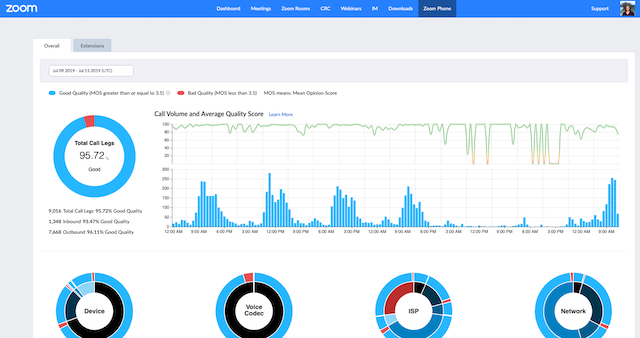O painel Zoom permite aos administradores da conta visualizar informações que vão desde o uso geral até os dados da reunião ao vivo. Esses dados podem ser usados para analisar problemas que podem ter ocorrido, além de entender melhor como os usuários estão realizando reuniões na sua empresa.
Os dados do painel são atualizados diariamente às 12h GMT.
Este artigo abrange:

A aba Painel permite que você visualize estatísticas amplas sobre o uso geral da Zoom. Os dados na página do Painel podem ser filtrados pela data no canto superior esquerdo.

A aba Painel fornece gráficos para estatísticas rápidas sobre usuários, reuniões e Zoom Rooms. Muitos dos gráficos possuem setas para ajustar quais dados estão sendo mostrados e as informações podem ser exportadas clicando em Exportar detalhes para CSV.
Saiba mais sobre as estatísticas e gráficos disponíveis na aba Painel.
A seção Reuniões permite que você visualize o total de reuniões ao vivo sendo realizadas, assim como as reuniões anteriores. As reuniões anteriores podem ser exportadas para um arquivo CSV. Esta visão geral mostrará se áudio, vídeo, compartilhamento de tela e gravação também estavam sendo usados na reunião. Você também pode ver os tipos de licença de cada usuário em sua conta.


Selecionar um ID de reunião fornecerá mais informações sobre a reunião sendo realizada. Essas informações variam de onde os usuários estavam se conectando a informações sobre a qualidade da rede. Para reuniões em andamento, o botão Ingressar como assistente permitirá que um administrador ingresse na reunião como coanfitrião se o anfitrião estiver conectado e na reunião. Para reuniões anteriores, você pode passar o mouse sobre o ícone de informações para ver como um participante saiu da reunião.

Selecionar um nome de participante fornecerá informações mais detalhadas da sua conexão. Exibição das taxas atuais de envio/recebimento de várias partes da chamada.

Você também poderá ver gráficos em tempo real que indicam a qualidade da conexão para enviar/receber vídeo, áudio e conteúdo compartilhado. Se nada estiver sendo enviado ou recebido naquele momento, nenhuma informação será exibida. As seguintes informações serão capturadas no painel:
Saiba mais sobre a aba Reuniões e Webinars do Painel.
A parte do Painel dedicada ao Zoom Rooms permite que você saiba o tipo de configuração de uma sala, seu código de acesso e, mais importante, sua disponibilidade atual para outras pessoas usarem em suas reuniões. Se você tiver ativado o recurso Notificações de status de integridade do Zoom Rooms, poderá identificar rapidamente quaisquer problemas na coluna de integridade. Clique no nome da sala para obter mais detalhes.

Saiba mais sobre a aba Zoom Rooms do Painel.
A parte do painel Zoom dedicada ao CRC permite que você visualize o número total de portas CRC sendo usadas na conta. Em máximo, você pode visualizar o máximo de portas simultâneas sendo usadas naquela hora, e em total você pode visualizar o total de conexões H.323/SIP naquela hora.

A seção Webinars é semelhante a de reuniões. Você pode ver os webinars ao vivo em andamento e os webinars anteriores. Todas as mesmas informações dos participantes das reuniões serão mostradas para os palestrantes do webinar. Para os participantes, você pode ver uma lista de informações básicas, como nome, dispositivo, endereço IP, local, tipo de rede, a hora em que ingressaram/saíram de um webinar e o motivo da saída.

A aba Chat mostra as informações de como os usuários estão utilizando o Zoom Chat (IM). Você pode ver quantas mensagens foram enviadas e recebidas e os tipos de mensagens. Você pode ajustar o período na parte superior e pesquisar por usuário ou endereço de e-mail.
A aba Downloads mostra todos os arquivos CSV que você está exportando do Painel. Ela exibirá o nome do relatório, o período do relatório, a hora em que o relatório foi gerado e o status do relatório. Se o relatório estiver pronto, seu status será Baixar.
A aba Zoom Phone exibe a qualidade geral das chamadas do Zoom Phone, com base no MOS (Mean Opinion Score). Você também pode clicar em Ramais para procurar estatísticas de um usuário específico, com base no número do ramal. Saiba mais sobre a aba Painel do Zoom Phone.